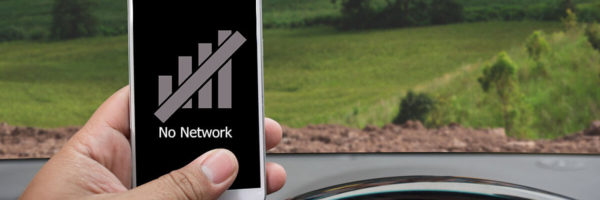Взирането в екрана, докато телефонът ви се опитва да зареди уеб страница или изпраща текстово съобщение, може да бъде изнервящо преживяване. Още по-разочароващо е, ако се появят подобни проблеми с телефона на място, където обикновено имате надеждна услуга.
Изпитаният подход за включване на самолетен режим, изчакване на няколко секунди и след това изключване може понякога да помогне. Но това невинаги работи и когато не стане, ще трябва да предприемете по-драстични стъпки, като например премахване на SIM картата или нулиране на мрежовите настройки.
Преди да стигнете до този момент, искаме да ви предложим най-добрите стъпки за отстраняване на неизправности, които можете да предприемете, за да накарате телефона си отново да работи с максимална производителност.
Първо решение на проблеми с телефона: превключване на самолетен режим
Превключването на режима на телефона ви е най-бързият и лесен начин да опитате да поправите проблемите си със сигнала.
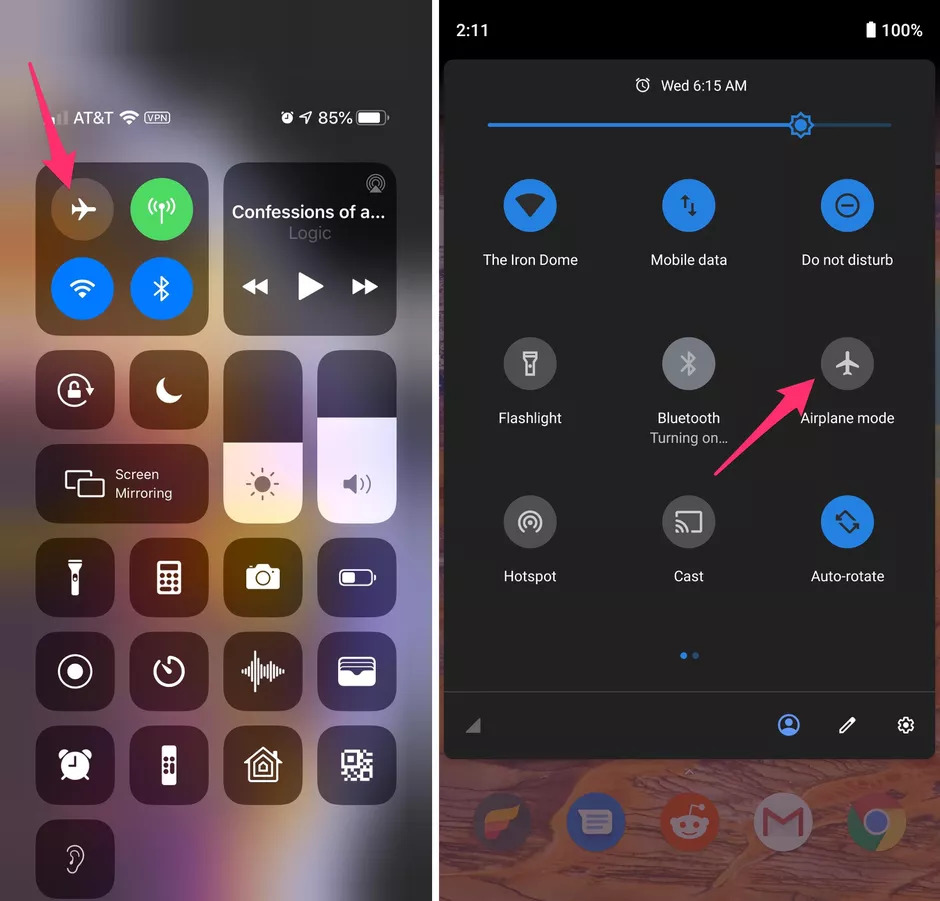
За Android: Можете да плъзнете надолу от горната част на екрана, за да видите панела за бързи настройки. Докоснете иконата Airplane, след което изчакайте телефонът ви да се изключи напълно от Wi-Fi и клетъчните връзки. Това не се случва моментално, така че изчакайте поне 30 секунди, преди да докоснете отново иконата и да изключите самолетния режим.
За iPhone: Отворете Control Center – потребителите на серията iPhone X могат да плъзгат надолу от горния десен ъгъл, по-старите модели iPhone плъзгат нагоре от долната част на екрана. Докоснете иконата за режим на самолет. Той ще стане оранжев, когато е активиран. Отново изчакайте около минута, преди да го изключите.
Рестартиране на телефона
Нашите телефони са миниатюрни компютри и точно като компютрите, понякога можете да отстраните проблеми с телефона, като ги рестартирате.

За Android: Задръжте бутона за захранване или бутона за захранване и клавиша за намаляване на звука в зависимост от вашия Android телефон, докато се появи екранното меню. След това изберете рестартиране. Ако телефонът ви не предлага опция за рестартиране, задръжте бутона за захранване, докато екранът стане черен и след това се включи отново. Възможно е също да можете да изключите телефона си чрез менюто с настройки.
За iPhone: Ако вашият iPhone има бутон за начало, можете да задържите бутона за заспиване/събуждане, докато се покаже плъзгачът за захранване. Плъзнете плъзгача надясно. След като устройството е изключено, натиснете и задръжте бутона за заспиване/събуждане, докато видите логото на Apple .
Потребителите на iPhone X серия ще трябва да натиснат и задържат страничния бутон едновременно с бутона за увеличаване или намаляване на силата на звука. В крайна сметка ще се появи същият плъзгач на захранването; плъзнете го надясно, за да изключите телефона си. След като телефонът е изключен, задръжте страничния бутон, докато видите логото на Apple.
Извадете SIM картата
Друга стъпка за отстраняване на проблеми с телефона, която да опитате, е да премахнете и след това да поставите SIM картата обратно при включен телефон. Ще ви е необходим инструмент за SIM карта – обикновено е включен в кутията на телефона ви. Можете да извадите леглото на картата и с разгънат кламер или тъпото на игла.

За всички телефони: Извадете SIM картата, проверете дали е повредена или стои неправилно в леглото си, след което я върнете внимателно обратно в телефона си.
Съвети само за iPhone: В страницата за поддръжка на Apple, в раздела за отстраняване на проблеми с телефона и сигнала има някои от горепосочените съвети, но също така и две допълнителни неща, които трябва да опитате и които са специфични за iPhone.
Проблеми с телефона заради актуализации
Ако сте използвали iPhone известно време, вероятно сте видели предупреждение, дори и за кратко, че настройките на вашия оператор са актуални. Тези актуализации помагат на iPhone да оптимизира свързаността си.
За да принудите вашия iPhone да проверява за актуализация на настройките на оператора, отворете Settings > General > About на телефона си. Ако е налична актуализация, ще бъдете подканени да я инсталирате.
Нулирайте мрежовите настройки
Понякога единственият начин да оправите проблеми с телефона е просто да започнете съвсем от нулата. Опресняването на мрежовите настройки на телефона ви е друг съвет, който Apple предлага да опитате. Но нулирането на мрежовите настройки на iPhone трябва да бъде една от последните стъпки за отстраняване на неизправности, които трябва да опитате.
Помнете, че нулирането на мрежовите настройки ще нулира и всички запазени пароли за Wi-Fi, VPN връзки и всички персонализирани настройки на APN за операторите, които изискват допълнителна настройка.
Ако това не ви е проблем, отидете в Settings > General > Reset > Reset Network Settings. Потвърдете избора си и телефонът ви ще се рестартира. Само не забравяйте да свържете отново телефона си с домашните и служебните Wi-Fi мрежи.
Свържете се с вашия оператор
Понякога неочаквани проблеми със сигнала могат да бъдат причинени от проблеми на вашия безжичен оператор.
Ако имате постоянни проблеми с телефона при намиране и стабилна връзка с клетъчна мрежа или мрежа за данни на точно определено място, възможно е покритието на вашия оператор да не е достатъчно добро там. В такъв случай говорете с вашия мобилен оператор за възможностите за разрешаване на проблема.
Друг път проблем с новооткрития сигнал може да се дължи на дефект на телефона или на повредена SIM карта. Свържете се с вашия оператор, за да се погрижи за това.
Ако всичко друго се провали, опитайте това решение на проблеми с телефона
Ако след като преминете през всички стъпки за отстраняване на неизправности, включително разговор с вашия оператор, и в дома ви все още няма добър сигнал, опитайте да използвате усилвател на GSM сигнала. Той получава същия клетъчен сигнал, който използва вашият оператор. След това го усилва достатъчно, за да осигури покритие в стая или цялата ви къща. Това не е най-евтиният вариант, но може да се окаже трайно и качествено решение на вашите проблеми с телефона.

Ако сте харесали статията, четете още такива в нашия блог.
Полезни видеоклипове може да откриете в YouTube канала ни.